Как отправлять транзакционные сообщения
Транзакционные сообщения, такие как подтверждения заказов, продления подписки, сброс пароля, обновления о доставке или уведомления об оплате, необходимы для предоставления пользователям своевременной и актуальной информации на основе их конкретных действий. Pushwoosh позволяет автоматизировать эти сообщения с помощью инструмента Customer Journey Builder.
Предварительные условия
Anchor link toПеред настройкой транзакционных сообщений убедитесь, что:
- Pushwoosh SDK интегрирован в ваше мобильное приложение или на ваш веб-сайт.
- События, которые вы хотите использовать в транзакционных Journeys, созданы, настроены и отслеживаются в Pushwoosh. Узнайте больше о создании событий
Ниже приведены примеры распространенных транзакционных сообщений и шаги по их настройке с помощью Customer Journey Builder.
Отправка подтверждения заказа
Anchor link toЧтобы автоматически отправлять персонализированные сообщения о подтверждении заказа при возникновении события покупки, выполните следующие шаги:
- В вашем аккаунте Pushwoosh перейдите в Campaigns > Customer Journey Builder и нажмите Create campaign, чтобы начать создание потока транзакционных сообщений.
- В Customer Journey Builder добавьте на рабочую область элемент Trigger-based entry и выберите событие PW_InAppPurchase (событие по умолчанию). Убедитесь, что событие настроено правильно. Узнать больше
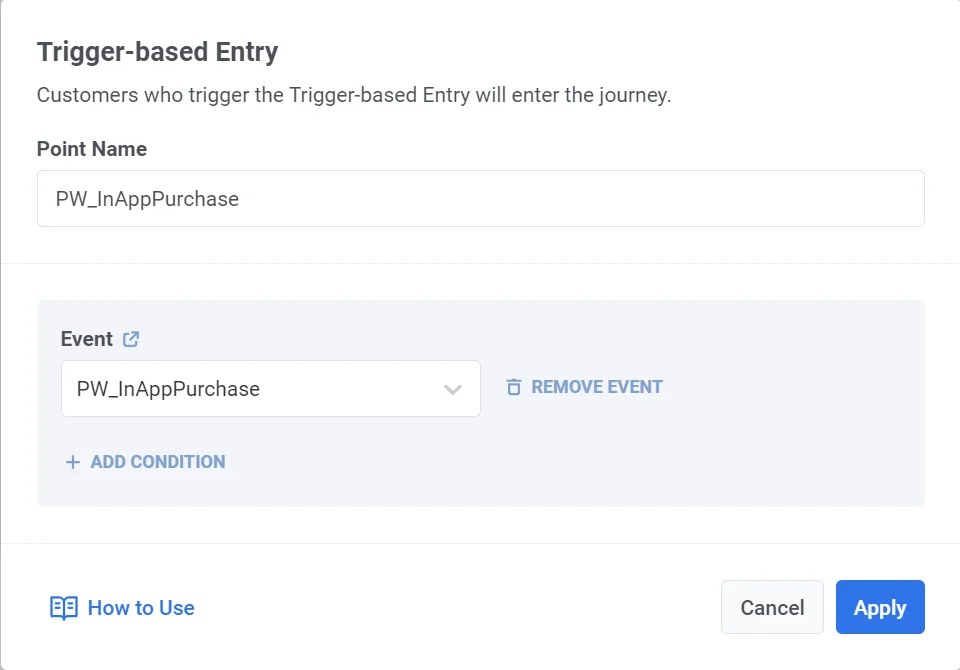
- Добавьте на рабочую область элемент push-уведомления. Создайте контент сообщения и используйте плейсхолдеры, такие как
{order_id}, для персонализации сообщения.
Пример контента push-уведомления
Anchor link toЗаголовок: “Подтверждение заказа”
Сообщение: “Спасибо за ваш заказ {order_id}! Ваши товары скоро будут отправлены.”
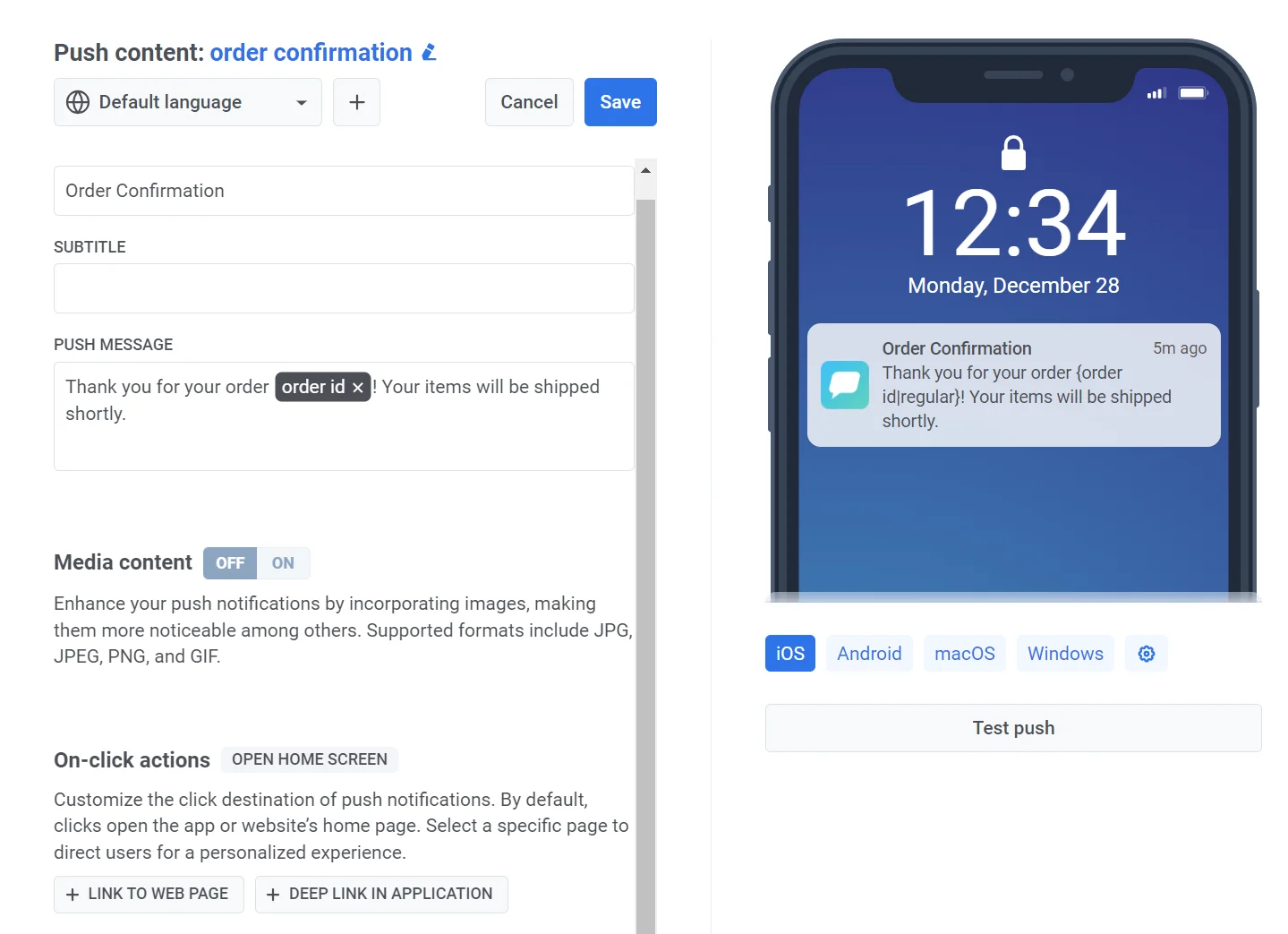
- Чтобы убедиться, что сообщение будет доставлено независимо от каких-либо ограничений на количество сообщений, выберите Ignore Global frequency capping в настройках сообщения.
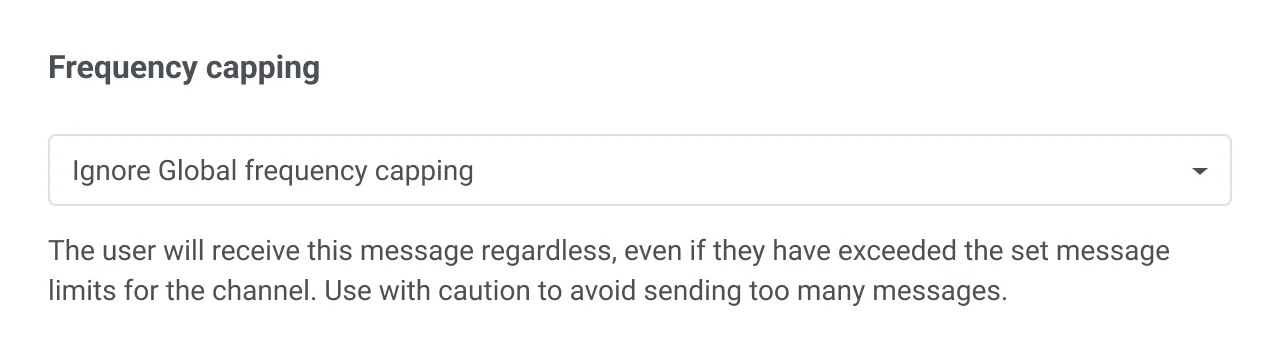
- Завершите и запустите Journey. Настройте сообщение и любые необязательные шаги сегментации или ожидания. Добавьте элемент Exit и нажмите Launch, чтобы запустить Journey.
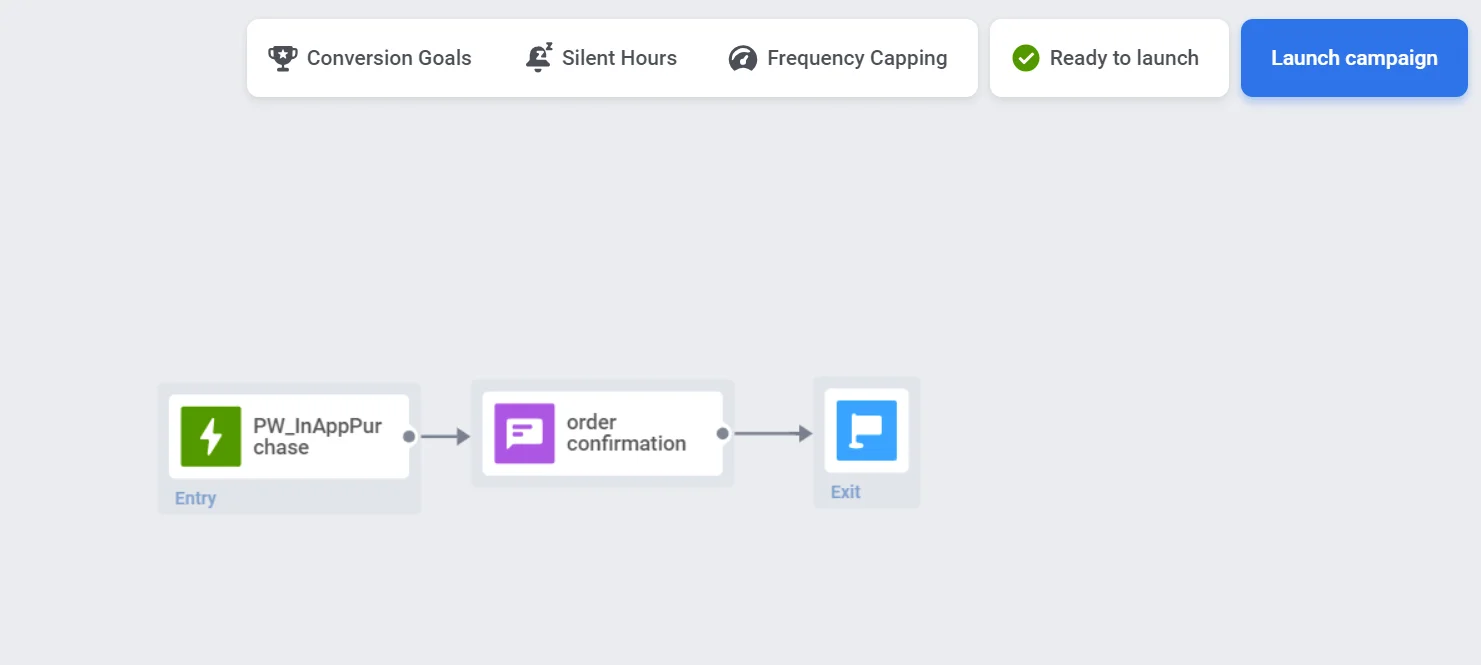
Теперь транзакционное сообщение будет отправляться автоматически при выполнении условий триггера.
Отправка email-уведомления о продлении подписки
Anchor link toИспользуя сторонние сервисы управления подписками, такие как Adapty, Apphud и др., вы можете автоматически отправлять уведомления или email-сообщения о продлении пользователям, когда их подписка истекает, побуждая их к продлению. Для этого сделайте следующее:
- Сначала настройте интеграцию сервиса с Pushwoosh. Узнайте больше о доступных интеграциях
- Затем настройте событие Subscription_expired в выбранном вами сервисе управления подписками. Когда подписка пользователя истекает, сервис отправит событие subscription expired в Pushwoosh.
- После настройки события в Customer Journey Builder нажмите Create campaign и добавьте на рабочую область элемент Trigger-based entry.
- Выберите событие subscription expired, отправленное сторонним сервисом.
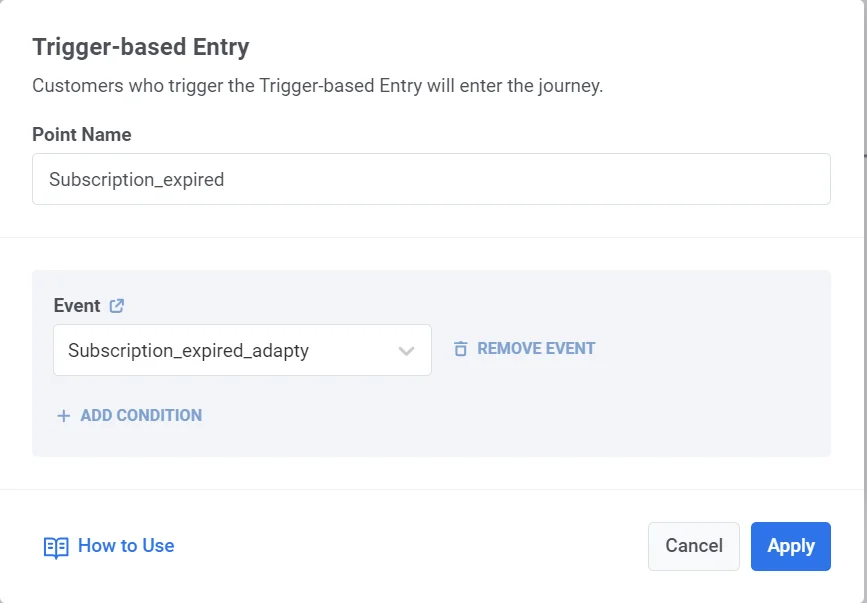
- Добавьте на рабочую область элемент email и выберите заранее созданный контент email-сообщения.
Пример контента email-сообщения
Anchor link toТема: “Срок действия вашей подписки истек – продлите сейчас, чтобы оставаться на связи!”
Тело письма:
Здравствуйте,
Мы заметили, что срок действия вашей подписки истек, и мы не хотим, чтобы вы упустили все замечательные преимущества! Продлите подписку сегодня, чтобы продолжать пользоваться нашими услугами без перерыва.
[Продлить мою подписку]
Спасибо, что вы наш ценный клиент. Мы с нетерпением ждем вашего возвращения!
-
Чтобы убедиться, что сообщение будет доставлено независимо от каких-либо ограничений на количество сообщений, выберите Ignore Global frequency capping в настройках сообщения.
-
Завершите настройку Journey и нажмите Launch campaign.
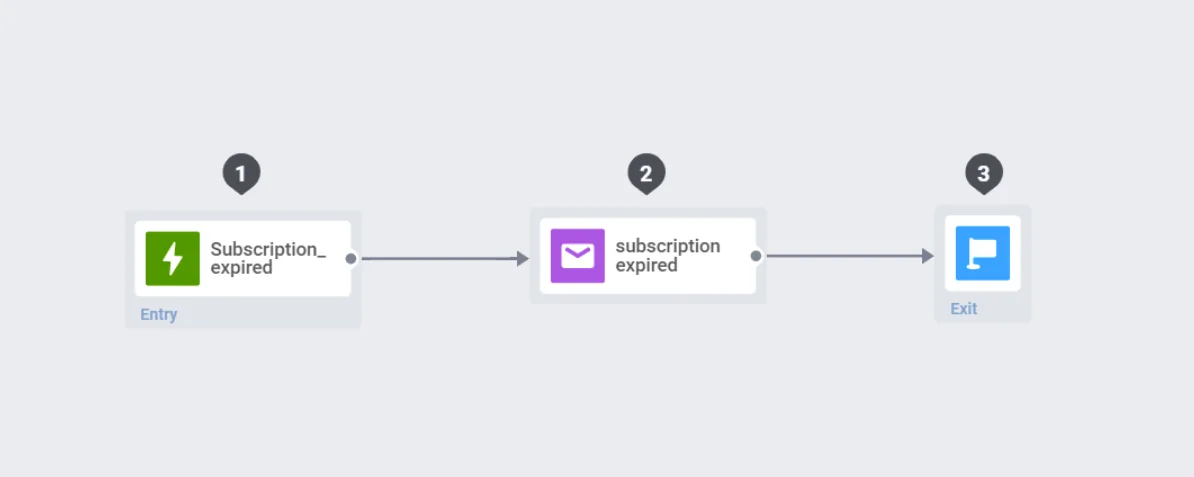
После настройки уведомления о продлении будут отправляться автоматически, когда сторонний сервис вызовет событие истечения срока подписки.
Отправка сообщения о сбросе пароля
Anchor link toЧтобы отправить email-сообщение для сброса пароля, вам необходимо настроить событие сброса пароля, сконфигурировать ссылку для сброса пароля на вашей стороне, а затем создать Customer Journey для отправки email-сообщения.
Выполните следующие шаги для завершения настройки:
Шаг 1. Настройте событие сброса пароля в Pushwoosh
Anchor link toКогда пользователь запрашивает смену пароля, вы вызываете событие, например, password change requested. Вам необходимо заранее настроить это событие.
- Перейдите в Events на панели управления Pushwoosh и нажмите Create event.
- Назовите событие, например, Password reset request.
- Добавьте следующие атрибуты к событию:
| Имя атрибута | Тип | Описание | Пример значения |
|---|---|---|---|
| reset_link | String | Уникальная ссылка для сброса пароля. | https://yourapp.com/reset-password?token=abc |
| user_name | String | Имя пользователя для персонализации. | John |
| token_durability | Integer | Срок действия токена в секундах (например, 24 часа). | 86400 |
| date | Date | Дата и время запроса на сброс. | 2024-11-18T10:00:00Z |
Эти атрибуты действуют как плейсхолдеры, получая динамические данные из вашей системы при вызове события.
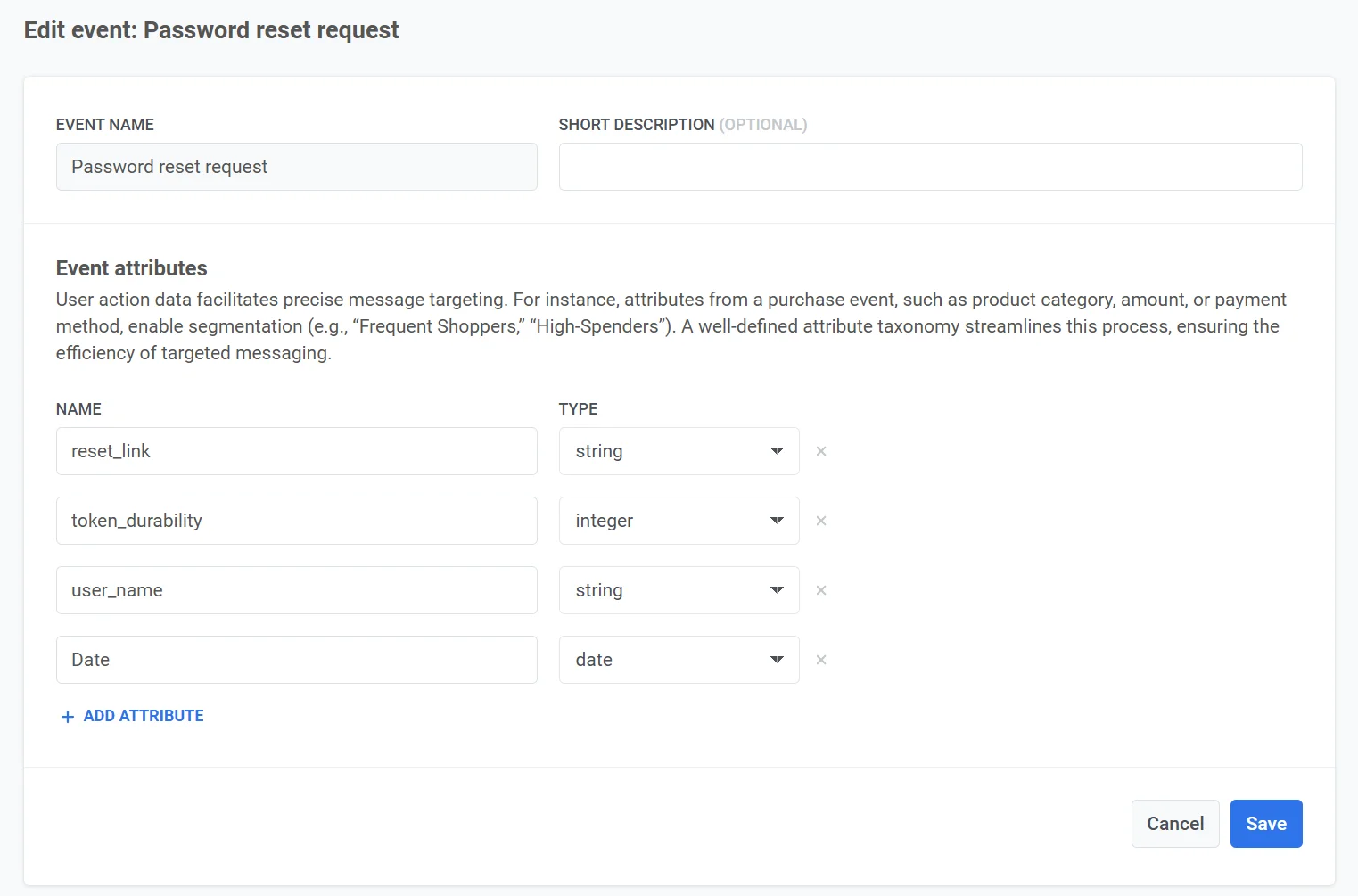
Настройте событие в вашем приложении. Узнайте больше о настройке кастомных событий
Шаг 2. Сгенерируйте ссылку для сброса пароля
Anchor link toКогда пользователь запрашивает сброс пароля (например, нажимая “Забыли пароль?”), вам необходимо:
- Сгенерировать уникальный токен. Создайте безопасный, случайно сгенерированный токен для пользователя. Например, 12345-abcde-67890.
- Объедините токен с вашим URL для сброса пароля. Например, https://yourapp.com/reset-password?token=12345-abcde-67890.
- Сохраните токен в вашей базе данных, связав его с аккаунтом пользователя, и установите срок действия (например, 24 часа).
- Включите ссылку для сброса в атрибут события
reset_linkпри вызове события Password Reset Request.
Шаг 3. Создайте контент email-сообщения
Anchor link to- Перейдите в Email content в Pushwoosh и создайте новый контент для email. Узнать больше
- Добавьте плейсхолдеры для динамического контента:
{reset_link}для ссылки на сброс пароля.{user_name}для имени пользователя.{token_durability}для времени истечения срока действия ссылки.
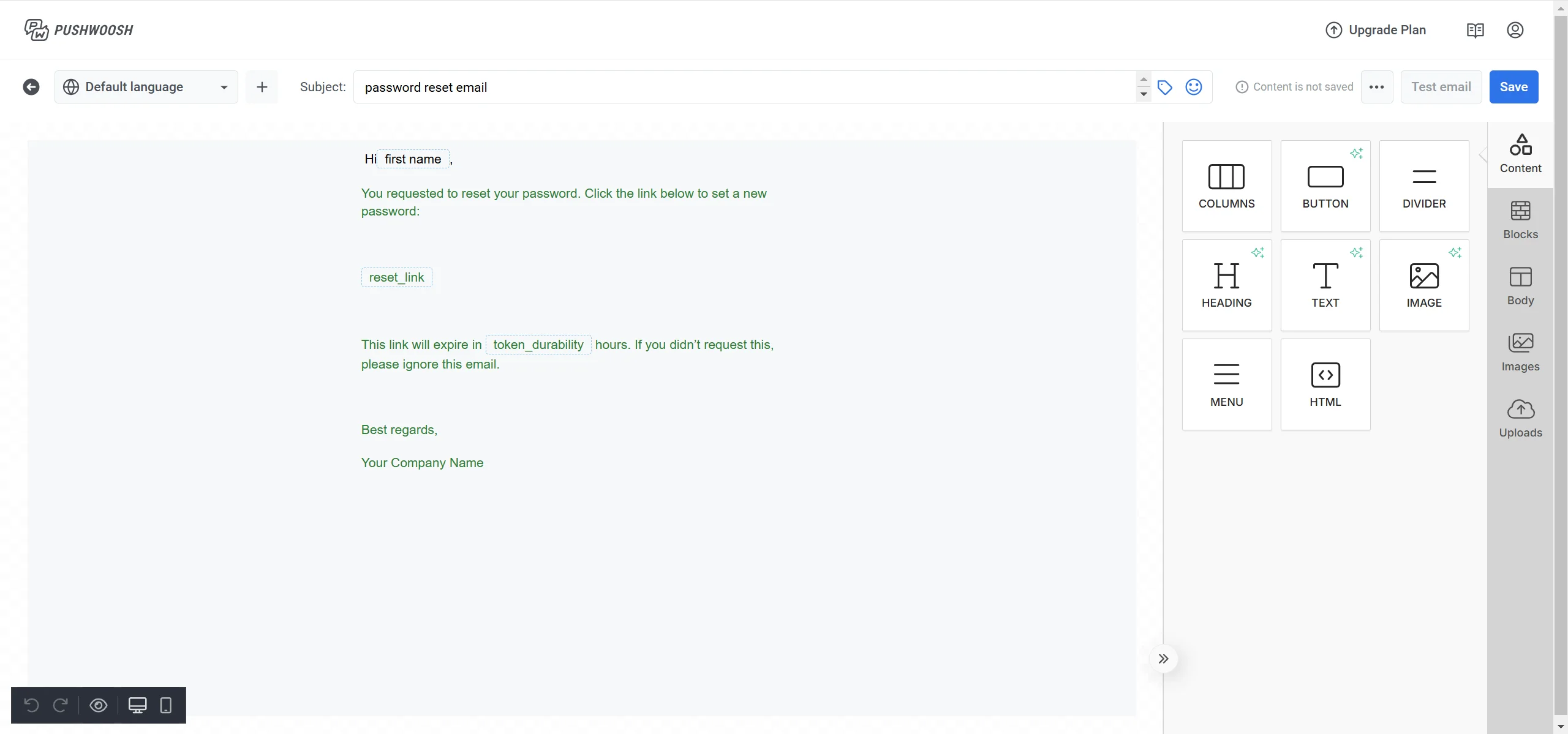
Шаг 4. Создайте кампанию
Anchor link to- Перейдите в раздел Customer Journey в Pushwoosh и нажмите Create Campaign.
- Перетащите элемент Trigger-based entry на рабочую область.
- Настройте триггер так, чтобы он активировался, когда ваша система отправляет событие Password Reset Request.
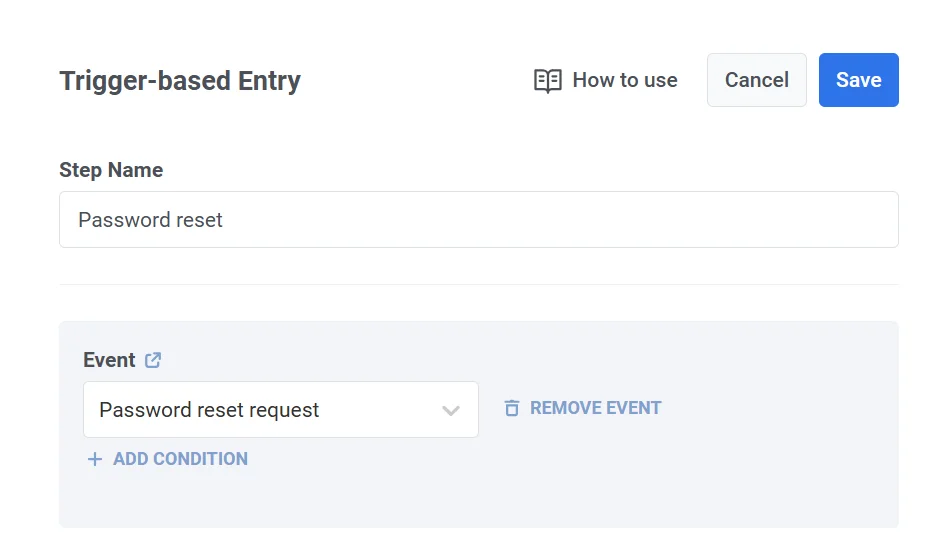
-
Добавьте элемент Email на рабочую область.
-
Свяжите email с элементом Trigger-based entry.
-
Выберите ранее созданный контент email-сообщения с плейсхолдерами для ссылки сброса и данных пользователя.

-
Чтобы убедиться, что сообщение будет доставлено независимо от каких-либо ограничений на количество сообщений, выберите Ignore Global frequency capping в настройках сообщения.
-
После добавления контента сообщения убедитесь, что все шаги в Journey настроены правильно. Добавьте элемент Exit и нажмите Launch campaign, чтобы запустить Journey.
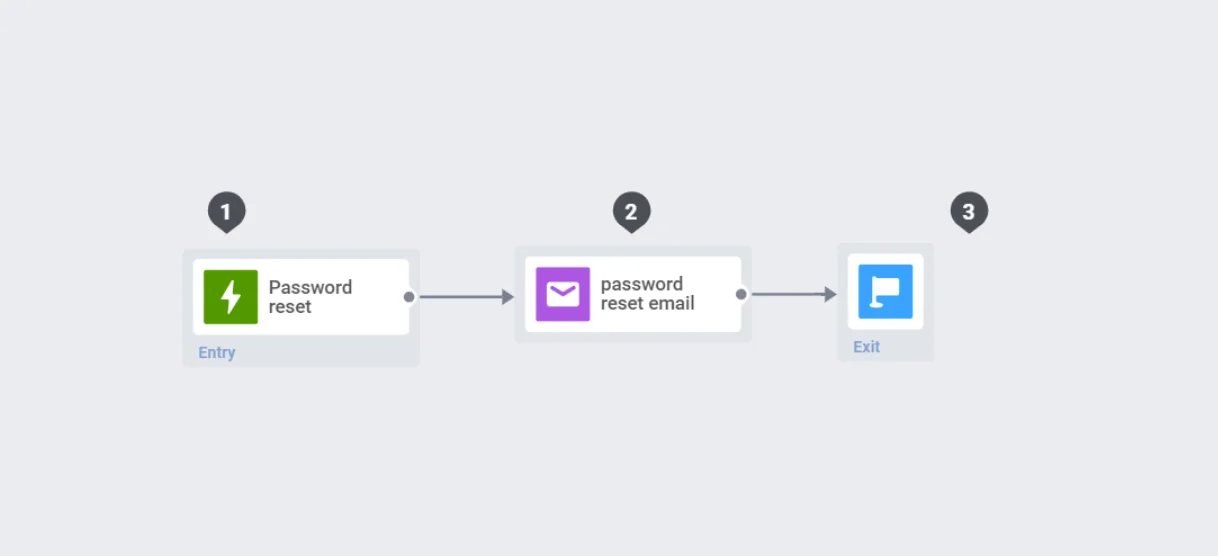
После активации сообщение о сбросе пароля будет автоматически отправляться, когда пользователь запросит сброс пароля, обеспечивая бесперебойный и безопасный опыт.